Содержание:
Чтобы не тратить время на запуск браузера и открытия Одноклассников в нём, вы можете создать специальный значок на «Рабочем столе», что будет перенаправлять вас на этот сайт. Отчасти это очень удобно, но не всегда.
Преимущества создания ярлыка сайта «Рабочем столе»
При необходимости пользователь может создать на рабочем столе или в какой-нибудь папке ярлык не только на какую-то программу/файл на компьютере, но и который будет ссылаться на сайт в интернете. Для удобства ярлыку можно задать какое-либо имя и обозначить его внешний вид (добавить иконку).
Создание ярлыка Одноклассников
Для начала желательно найти и скачать иконку Одноклассников. Сделать это можно, используя любой сервис по поиску картинок в интернете. Рассмотрим пример на Яндекс.Картинках:
- Перейдите на сайт поисковика и вбейте фразу «иконка Одноклассников».
- Поиск предложит множество вариаций значка, но вам нужен именно в формате ICO, желательно, небольшого размера (не более 50 на 50 пикселей) и обязательно квадратной ориентации. Чтобы сразу же отсечь все неподходящие варианты, используйте фильтры поиска. Сперва в «Ориентации» выберите «Квадратные».
- В «Размер» укажите вариант «Маленькие» или впишите размер самостоятельно.
- Найдите варианты, чем размер не превышает значения 50×50. Его посмотреть в правом нижнем углу плитки-варианта.
- Раскройте подходящую плитку и нажмите правой кнопкой мыши по изображению. Из контекстного меню выберите «Сохранить изображение как…».
- Откроется «Проводник», где вам нужно указать имя для картинки и выбрать место, куда вы хотели бы её сохранить.
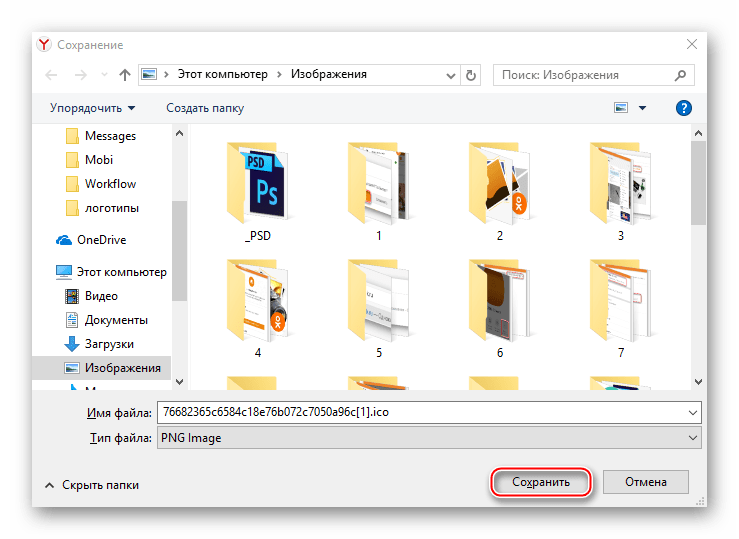
Картинку не обязательно скачивать и вообще устанавливать, но в этом случае ярлык будет внешне не очень похож на ярлык Одноклассников.
Когда изображение скачано, можно приступать к созданию самого ярлыка. Вот как это делается:
- На «Рабочем столе» нажмите ПКМ по пустому месту. Появится контекстное меню, где нужно подвести курсор к пункту «Создать» и там выбрать «Ярлык».
- Теперь откроется окошко для вноса адреса, на который ярлык будет ссылаться. Введите туда веб-адрес Одноклассников —
https://ok.ru/Затем нажмите «Далее». - Придумайте имя ярлыку кликните на «Готово».
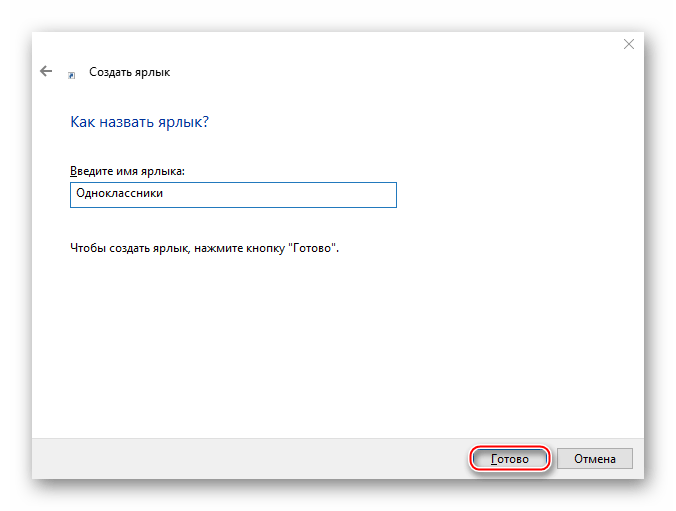
Ярлык создан, но теперь, для большей узнаваемости, ему не помешало бы добавить иконку Одноклассников, которую вы ранее скачали. Инструкция по её установке выглядит следующим образом:
- Вам нужно перейти к «Свойствам» ярлыка. Для этого нажмите по нему ПКМ и выберите одноимённый пункт в выпавшем меню.
- Теперь перейдите на вкладку «Веб-документ» и нажмите на кнопку «Сменить значок».
- В меню стандартных значков нет ничего нужного, поэтому используйте кнопку «Обзор» в верхней части.
- Найдите иконку, которую вы скачали вначале и щелкните «Открыть». После этого новый значок применится к вашему ярлыку.
Как видите, никаких сложностей при создании ярлыка Одноклассников на «Рабочем столе» не возникает. При нажатии на значок Одноклассники будут открываться в вашем браузере по умолчанию.
 lumpics.ru
lumpics.ru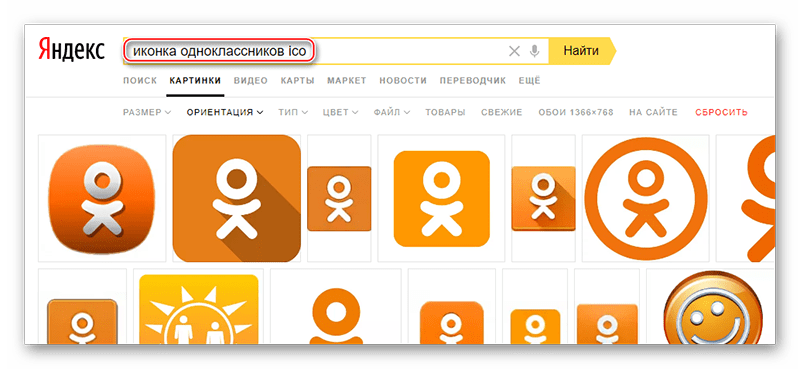
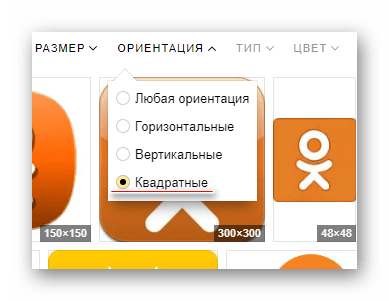
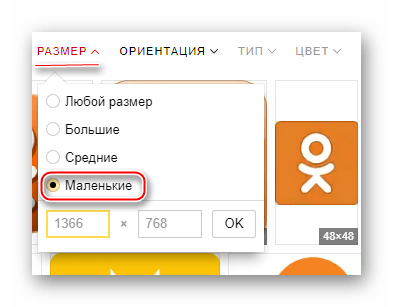
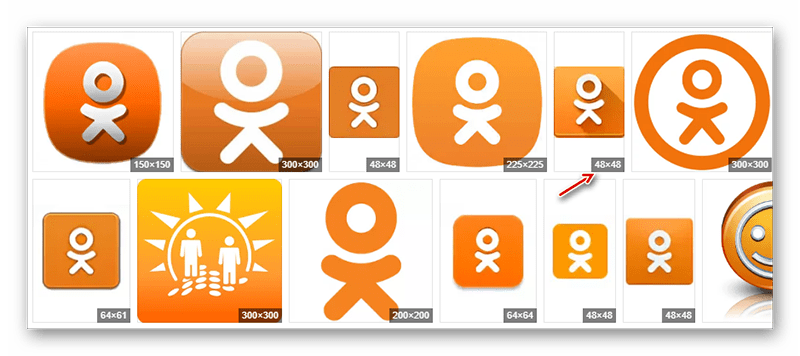
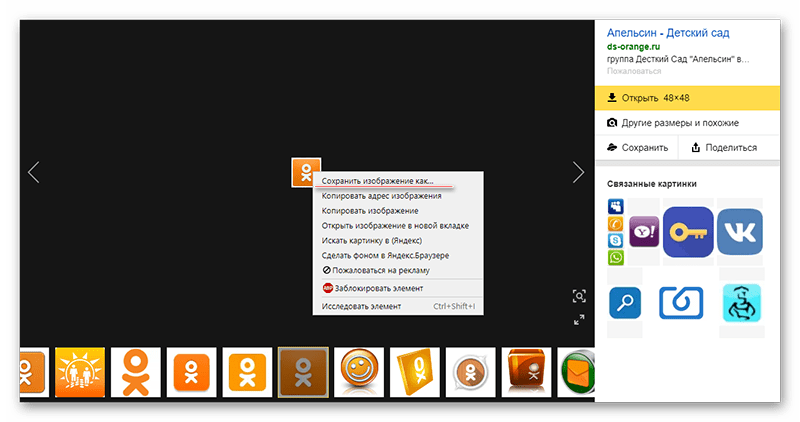
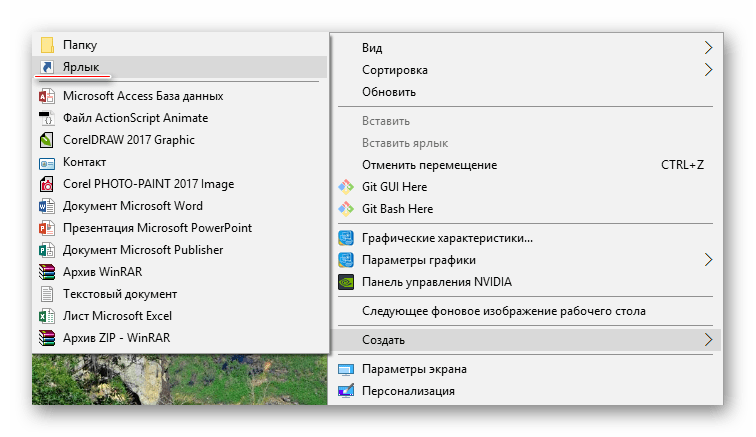
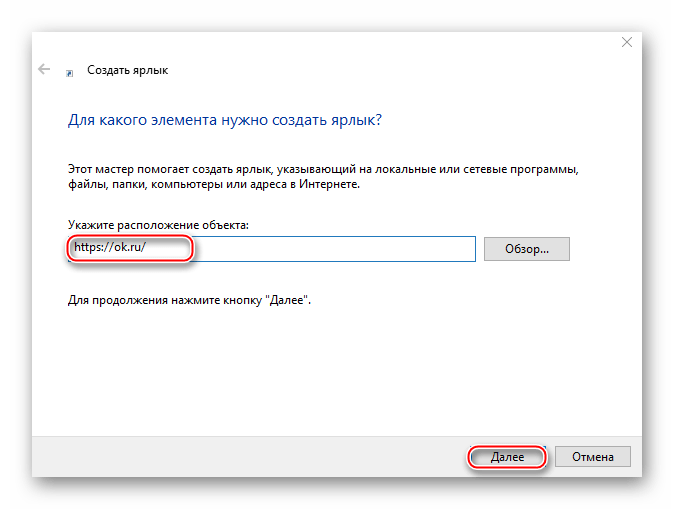
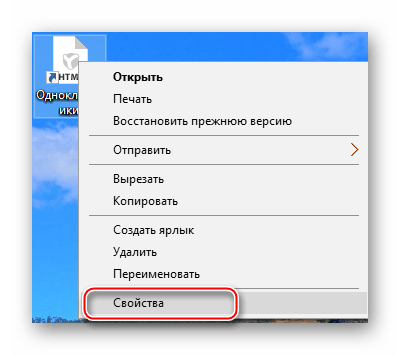
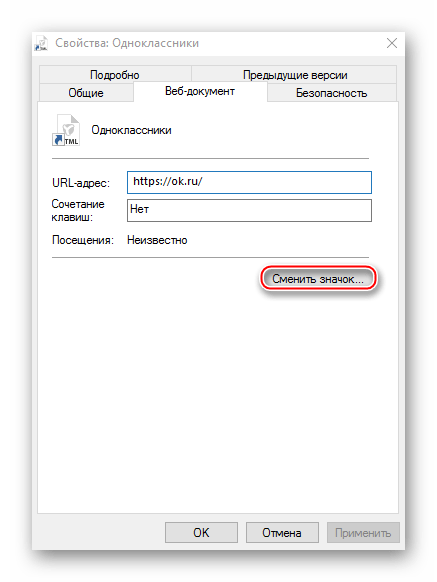
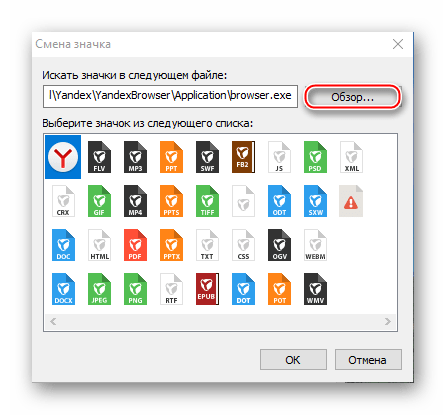





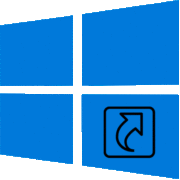
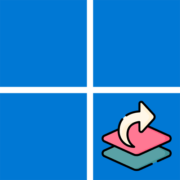
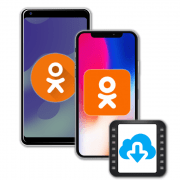
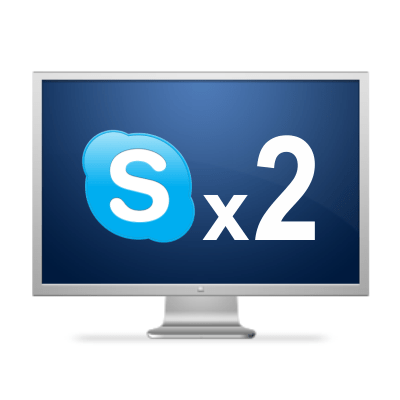
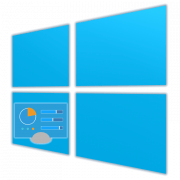


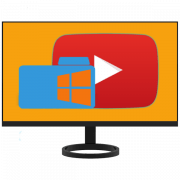
мне не пгомогло:(
Уточните, что конкретно «не помогло», на каком из этапов создания ярлыка возникла проблема?